LINEでメッセージを受信したり通話を着信したりする際、音量が大きすぎてうるさいと慌ててしまいます。逆に音量が小さくて、通知などに気付かないことも。LINEアプリ自体には音量調整の機能がないため、通知音や着信音の音量を変えるには、Androidスマホ・iPhoneともに端末の音量設定を操作する必要があります。
本記事では、端末の音量設定を操作して、LINEの通知音や着信音の音量を大きく/小さくする方法をわかりやすく解説します。また、通話中の受話音量や呼出音の変更方法も紹介します。
AndroidスマホでLINEの音量を変更する方法
Android端末の場合、端末の「設定」にある「音」「サウンド」系の項目から、LINEの着信音・通知音・通話中の音量を調整できます。通話中であれば、本体側面などにある音量ボタンからも調整可能です。
また、着信音・通知音が鳴らない設定をしていると音量の調整ができません。着信音・通知音自体が鳴らない場合、通知音・着信音が「鳴らない」場合の対処法や通知の個別「オフ」設定を確認することをおすすめします。
本記事では主にAQUOS sense4を使って検証・解説します。機種やバージョンにより設定の項目名や手順などが異なるため注意してください。後述の手順ではGalaxy A20とPixel 7aで表示される項目名も補足しています。
端末設定で着信音量・通知音量を変更する
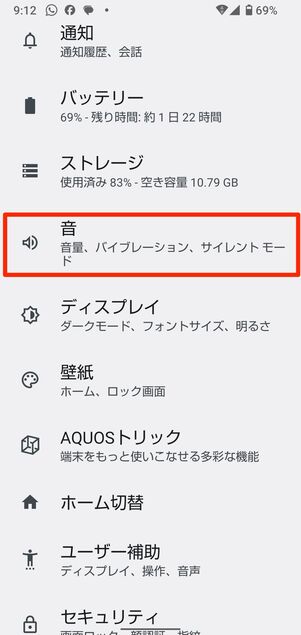
設定アプリの[音]を選択
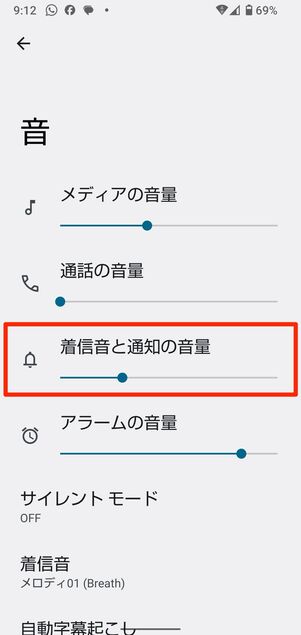
「着信音と通知の音量」スライダーで音量を調節
AQUOSシリーズの場合、「設定」からの項目に進みます(Galaxyシリーズは、Pixel シリーズはの項目を選択します)。
「着信音と通知の音量」のスライダーを左右に動かすことで、LINEの着信音やメッセージなどの通知音を増減できます。スライダーを操作する際に実際の音量も確認可能です(Galaxyシリーズはさらにの項目に進むと音量変更のスライダーが表示されます)。
「着信音と通知の音量」をオフにすれば、LINEの着信音と通知は鳴動しません。なお、「メディアの音量」を操作してもLINE着信音の音量は変わらないので注意が必要です。
端末本体の音量ボタンで着信音量・通知音量を変更する

Androidスマホの音量ボタン
Androidスマホでは、本体側面にある音量ボタンを押すと、着信音・通知音の音量調整ができます。音量ボタンの位置は機種によって異なります。
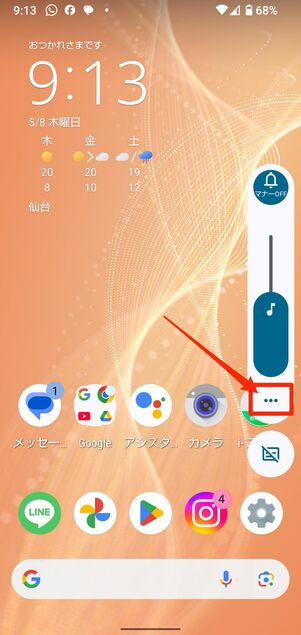
音量ボタンを押した後にメニューボタンをタップ

「着信音と通知の音量」スライダーで音量を調節
ホーム画面やロック画面で音量ボタンを押した後、の下のメニューボタンをタップします(GalaxyシリーズとPixelシリーズも同様にメニューボタンをタップしてください)。
設定画面と同様に「着信音と通知の音量」のスライダーを左右に動かせば、LINEの着信音量・通知音量が変更されます。
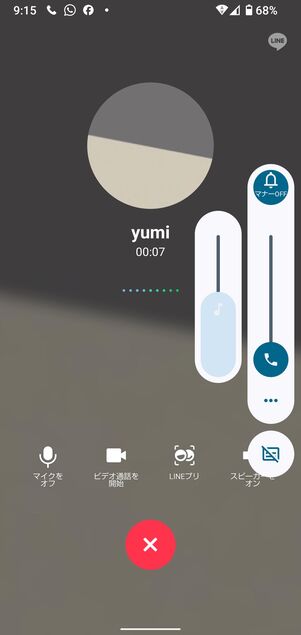
LINE通話中に端末の音量ボタンで音量を調整できる
LINE通話の応答後(通話中)に端末の音量ボタンを押せば、通話音量を調整できます。また、着信時に音量ボタンの上下どちらかを押すと、着信音だけを消すことが可能です。
通話を発信している最中に端末の音量ボタンを操作すると、呼出音(発信中に自分が聞こえる音)の音量を調節できます。なお、相手に聞こえる呼出音は相手の環境に依存するため、こちらで操作はおこなえません。
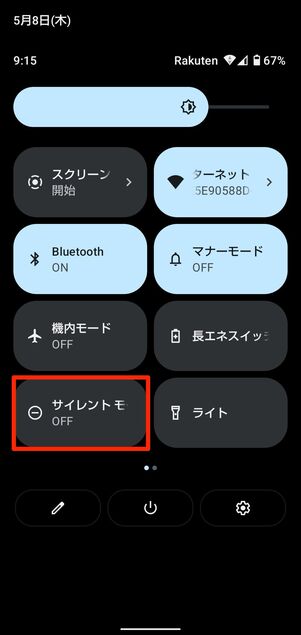
AQUOSシリーズのクイック設定パネル(サイレントモードOFF)
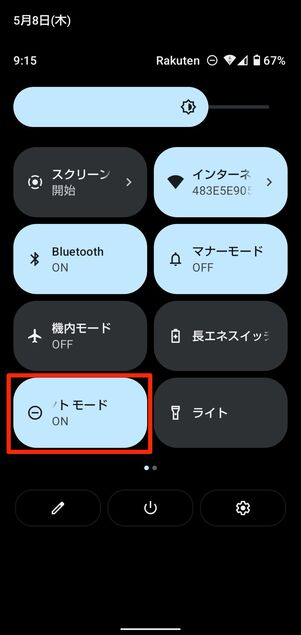
AQUOSシリーズのクイック設定パネル(サイレントモードON)
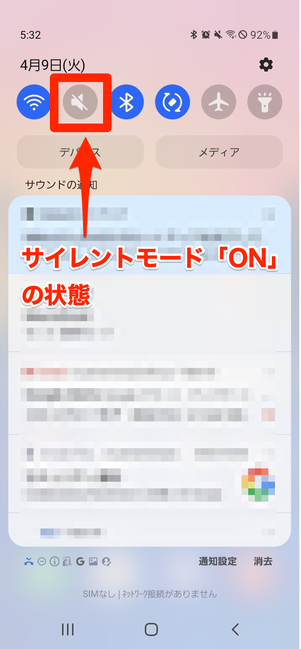
Galaxyシリーズのクイック設定パネル(サイレントモードON)
Androidスマホでは、画面上から下に向かってスワイプするとクイック設定パネルが現れます。
機種やOSバージョンによりクイック設定パネルの構成は異なります。今回解説に使用したAndroidスマホ(AQUOS sense4〈Android 12〉・Pixel 7a〈Android 14〉・Galaxy A20〈Android 12〉)は「サイレントモード」に設定することが可能です。急なLINE通話の着信時にすばやく消音にできます。
Pixelシリーズも同じ手順で設定できます。Galaxyシリーズはスピーカーマークをタップすることで「サウンドあり」「マナーモード」「サイレントモード」が選べます。スピーカーマークに色がついていなければ、サイレントモードONの状態です。
iPhoneでLINEの音量を変更する方法
iPhoneの場合、LINEのやりとりで発生するすべての音量を変更するには端末の「設定」アプリを使います。また、メッセージなどの通知音や通話中の音量については、端末本体の音量ボタンで調整をおこないます。
また、着信音・通知音が鳴らない設定をしていると音量の調整ができません。着信音・通知音自体が鳴らない場合、通知音・着信音が「鳴らない」場合の対処法や通知の個別「オフ」設定を確認することをおすすめします。
端末設定で着信音量・通知音量を変更する
iPhoneの「設定」アプリにある「サウンドと触覚」では、LINE通話の着信音量とメッセージなどの通知音量を変更できます。
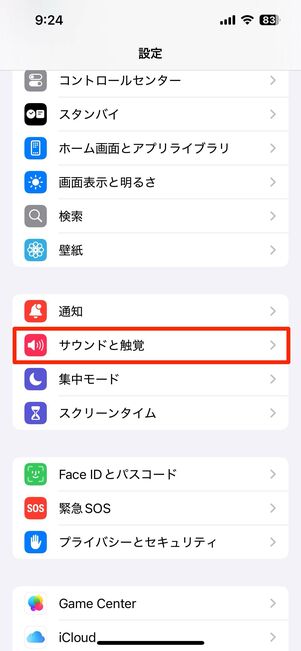
「設定」アプリの[サウンドと触覚]をタップ
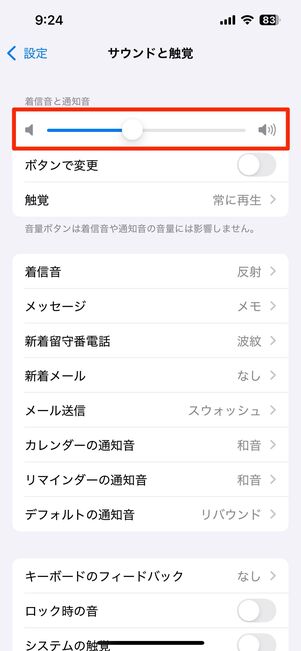
「着信音と通知音」スライダーで音量を調節
iPhoneの「設定」アプリを開いたら、をタップします。
「着信音と通知音」のスライダーを動かすと、音量を増減することができます。スライダーを操作する際、実際の音量も確認可能です。
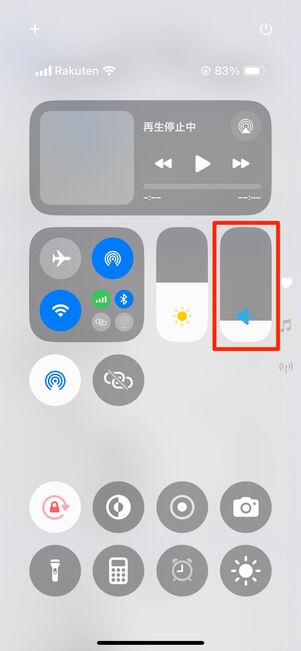
コントロールセンターでLINEの音量調整はできない
iPhoneの画面右上を下にスワイプ(ホームボタンのあるモデルは画面下から上にスワイプ)すると表示されるコントロールセンターは、曲やムービーの再生音量を変えられますが、LINEの着信音・通知音・通話音(受話音)の音量調整はできないので注意が必要です。
端末本体の音量ボタンで着信音量・通知音量を変更する

iPhoneの音量ボタン
iPhoneの場合、本体の左側面にある音量ボタンで通知音量を変更することもできます。
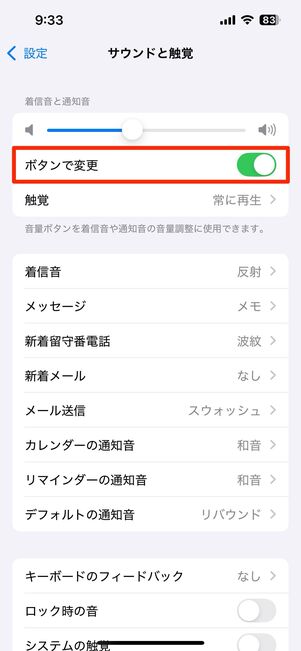
「ボタンで変更」をオン
本体の音量ボタンで着信音量・通知音量を変更するためには、「設定」アプリを開いて[サウンドと触覚]に進み、「ボタンで変更」をオンにする必要があります。
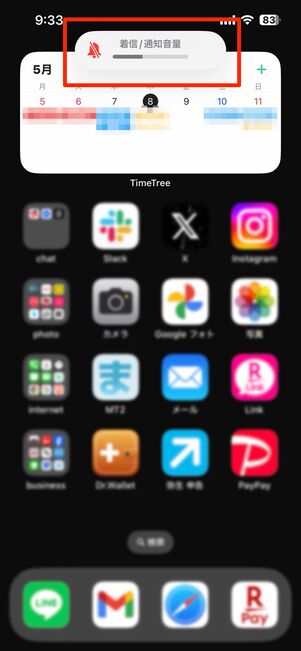
ホーム画面で音量ボタンを押せば着信と通知の音量を変えられる
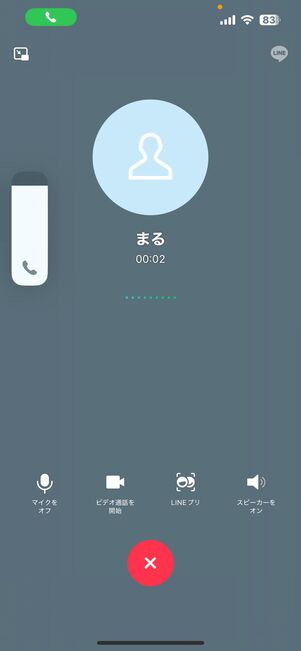
LINE通話中に音量ボタンを押すと通話の音量を調整できる
「ボタンで変更」をオンにすると、ホーム画面で音量ボタンを押したときに着信と通知の音量を変えられます。
また、LINE通話中に音量ボタンを押せば、通話の音量を調整できます。通話を発信している最中に端末の音量ボタンを操作することで、呼出音(発信中に自分が聞こえる音)の音量を調節します。なお、相手に聞こえる呼出音は相手の環境に依存するため、こちらで操作はおこなえません。
いずれも、上のボタンを押すと音量は大きくなり、下のボタンを押すと小さくなります。
- 着信があった際に音量ボタンの上下どちらかを押せば、着信音だけを消せる
- 着信中に一度消音にしてしまうと、再び着信音を鳴らしたりボリュームを上げたりすることはできない
LINEの着信音・通知音についてのよくある質問とその答え
ここではLINEの着信音・通知音についてよくある質問に答えています。
LINEの着信音・通知音だけ音量を変更できる?(Android/iPhone)
Androidスマホ・iPhoneいずれの場合も、LINEの着信音・通知音の音量だけを変更することはできません。
たとえば電話の着信音の音量を大きくしながら、LINEの無料通話の着信音だけ音量を小さくするといった設定はできないわけです。
基本的にスマホの「着信音・通知音の設定」はひとまとめにされており、個別に音量の設定はできない仕様です。
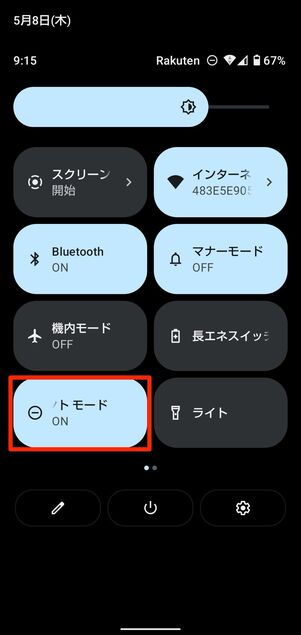
Androidスマホのサイレントモード
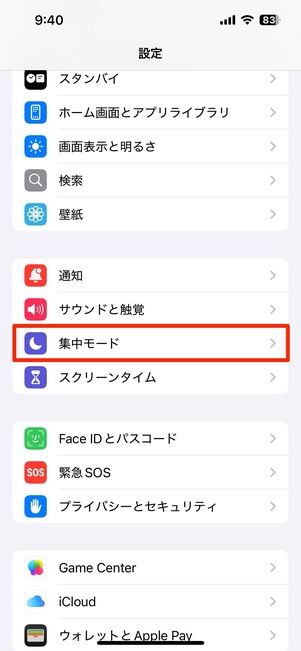
iPhoneの集中モード
Androidスマホであればサイレントモード、iPhoneであれば集中モードを使うと、一定の条件下においてLINEの着信・通知だけをオフにできます。ただし、この方法はあくまでも着信音・通知音をオフにするだけであり、音量を細かく変更できるわけではない点に注意しましょう。
LINEの呼び出し音がうるさい時の対処法は?
音量を調節する、もしくはLINEの通知をオフにしましょう。
前述したように通知音の音量を最小に調整するほか、LINEの通知そのものをオフにする方法もあります。
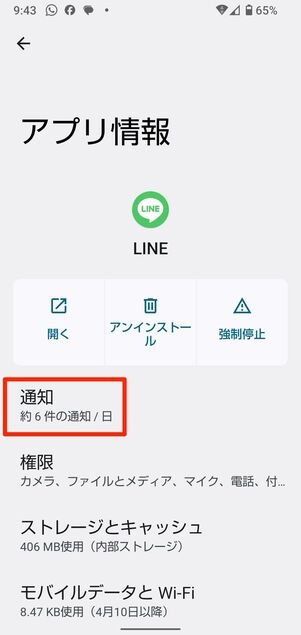
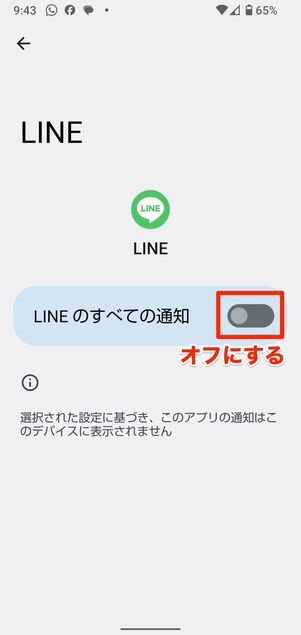
Androidスマホの場合
Androidスマホの場合は「設定」から[アプリ]→[LINE]を選択。[通知]へ進み、「LINEのすべての通知」をオフにしましょう。
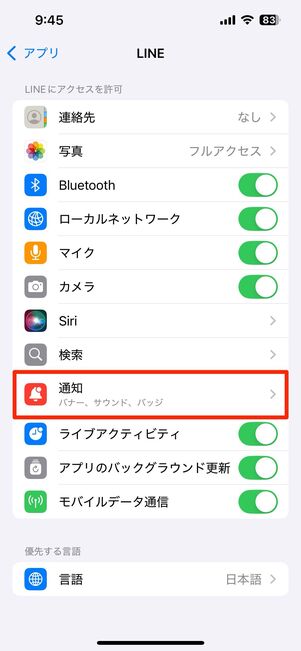
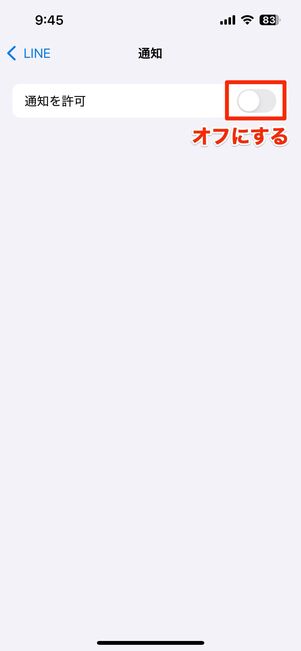
iPhoneの場合
iPhoneの場合は「設定」アプリ→[アプリ]→[LINE]を選択。[通知]へ進み、「通知を許可」をオフにすればOKです。これでLINEからの通知は来なくなります。
LINEの着信音・呼び出し音を変更するには?
LINEの着信音・呼び出し音はLINEアプリから変更できます。
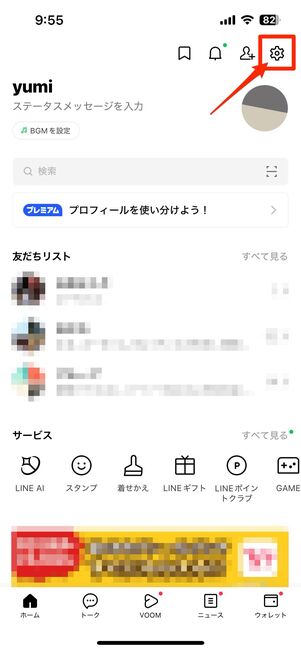
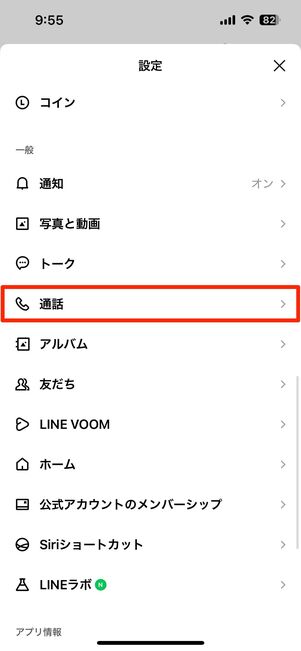
着信音・呼び出し音を変更する場合は、LINEのホームタブ右上の設定ボタンから[通話]を選択します。
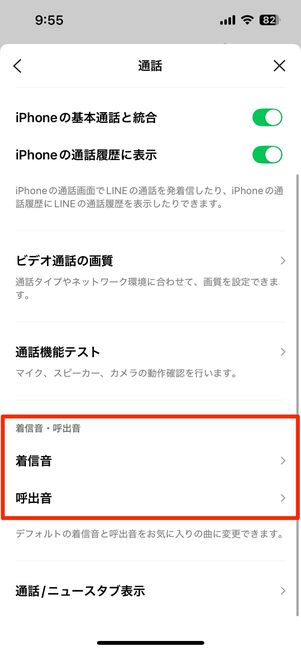
それぞれ[着信音]、[呼出音]の項目で変更が可能です。詳しくは以下の記事を参考にしてください。

